Cara Membuat Steam Hapus Simpanan Cloud
Diterbitkan: 2022-07-27
Steam adalah salah satu platform terbaik untuk membeli game, karena digitalisasi meningkat pesat di masyarakat saat ini, steam memungkinkan untuk mengunduh game secara digital. Pemain di seluruh dunia dapat membeli di klien itu sendiri dan mengunduh game dari klien. Steam memungkinkan penyimpanan cloud dari game yang diunduh. Fungsionalitas ini berguna karena dapat ditransfer ke sistem yang berbeda menggunakan akun Steam yang sama. Penyimpanan cloud steam berguna dan penting tetapi bagaimana jika mereka penuh, atau jika mereka menyimpan file yang rusak. Anda mungkin bertanya-tanya bagaimana cara membuat Steam menghapus penyimpanan cloud. Karena Steam menyimpan pengaturan gim dan gim disimpan di cloud itu sendiri, maka Anda ingin menghapus data cloud. Jika Anda bertanya-tanya bagaimana cara mencapai ini, maka Anda berada di tempat yang tepat, di sini saya akan membahas dengan Anda Cara menghapus data simpanan di Steam, Mari kita mulai.

Isi
- Cara Membuat Steam Hapus Simpanan Cloud
- Metode 1: Melalui Pengaturan Cloud Steam
- Langkah I: Backup Game di PC
- Langkah II: Hapus File Game dari Steam Cloud
- Metode 2: Melalui Windows PowerShell
- Metode 3: Hapus Data Tersimpan Secara Manual
Cara Membuat Steam Hapus Simpanan Cloud
Metode yang diberikan di bawah ini harus diikuti metode demi metode untuk hasil yang sukses. Sebelum melakukan salah satu dari metode ini tentang cara membuat Steam menghapus penyimpanan cloud, pastikan untuk melakukan pencadangan game.
Metode 1: Melalui Pengaturan Cloud Steam
Berikut adalah langkah-langkah untuk membuat cadangan game di Steam.
Langkah I: Backup Game di PC
1. Buka Steam dan klik menu Steam di pojok kiri atas dan pilih Backup and restore games .
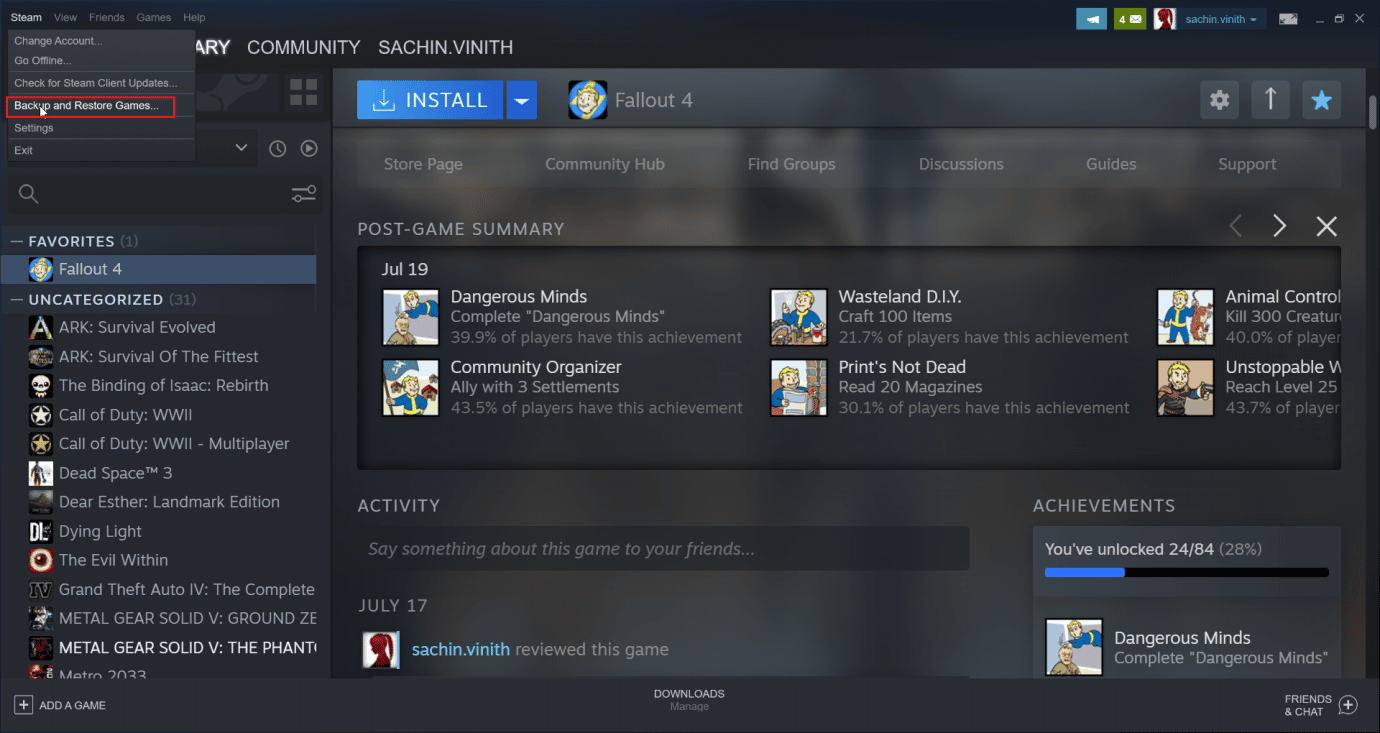
2. Klik tombol radio Cadangkan program yang saat ini Terinstal dan pilih opsi Berikutnya > .
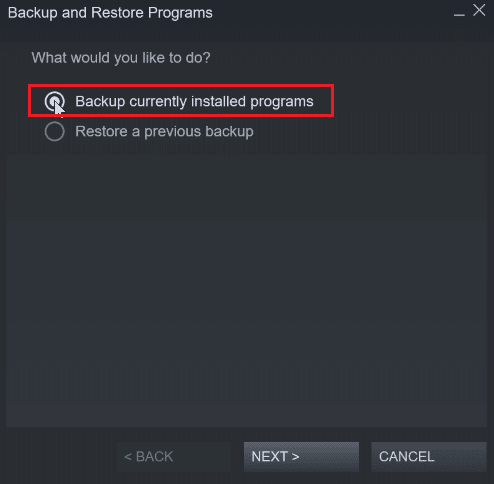
3. Kemudian, klik pada kotak centang untuk memilih game yang ingin Anda backup dan klik opsi Next > .
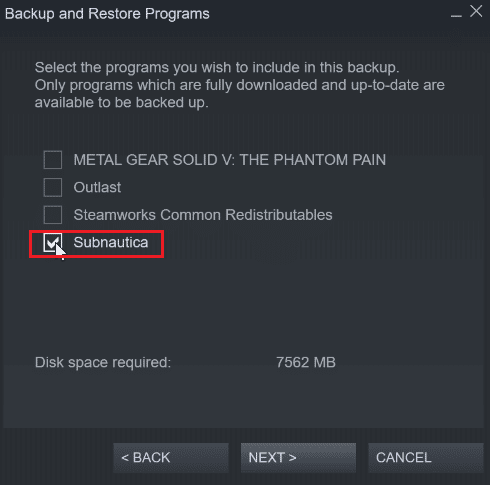
4. Anda akan melihat lokasi cadangan file game, Anda dapat mengubah lokasi file, tetapi disarankan untuk membiarkannya apa adanya.
5. Klik opsi Berikutnya > .
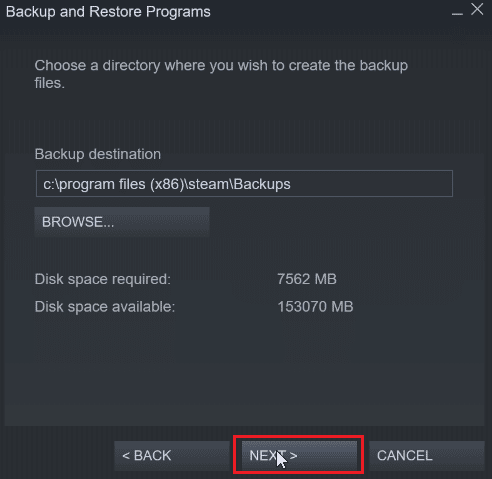
6. Sekarang, klik pada drop-down ukuran file dan pilih DVD dan klik Next untuk memulai proses backup.
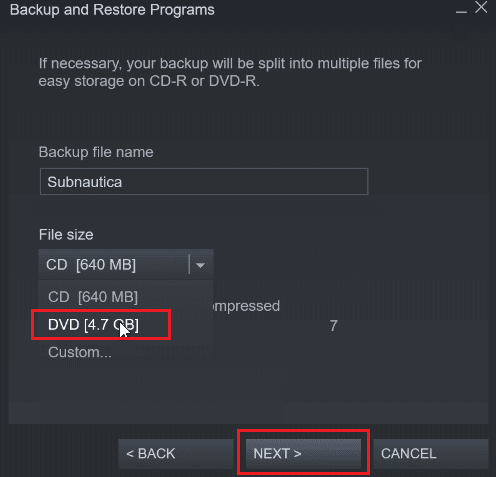
Langkah II: Hapus File Game dari Steam Cloud
1. Luncurkan klien Steam .
2. Klik kanan pada game (misalnya METAL GEAR SOLID GEAR V ) yang ingin Anda hapus dari penyimpanan uap cloud.
3. Pilih opsi Properties… dan pergi ke tab GENERAL .
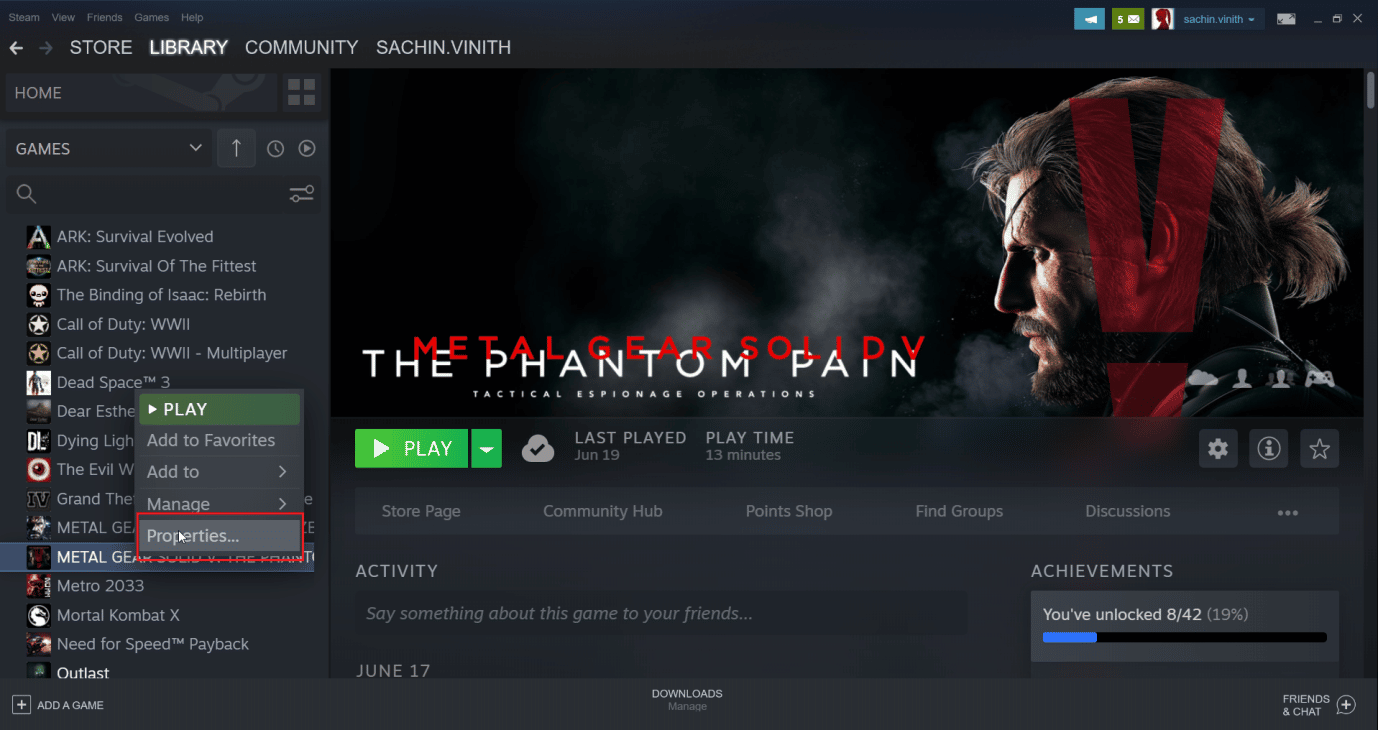
4. Sekarang, hapus centang pada opsi Keep games saves in the steam cloud , ini akan menghapus sisa penyimpanan file di cloud
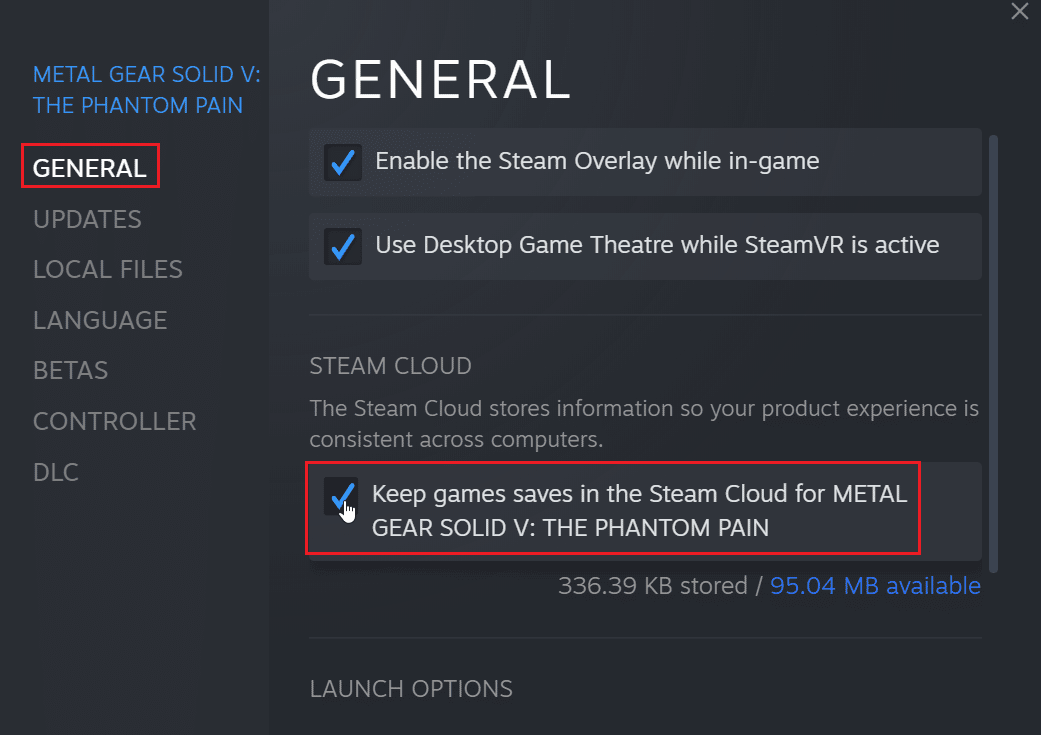
Baca Juga: Cara Menonaktifkan Steam Overlay di Windows 10
Metode 2: Melalui Windows PowerShell
1. Tekan tombol Windows , ketik Steam dan tekan tombol Enter .
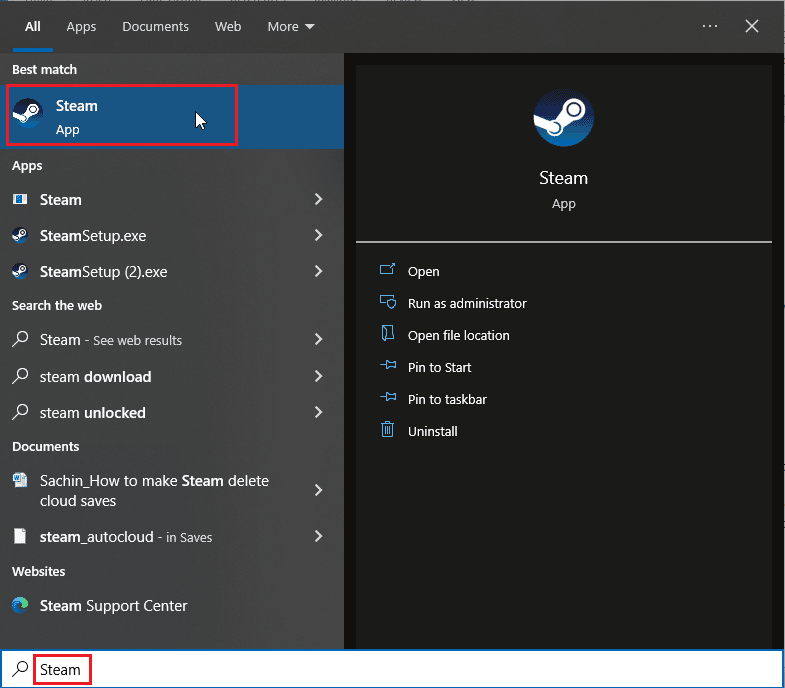
2. Klik opsi Steam di pojok kiri atas jendela.
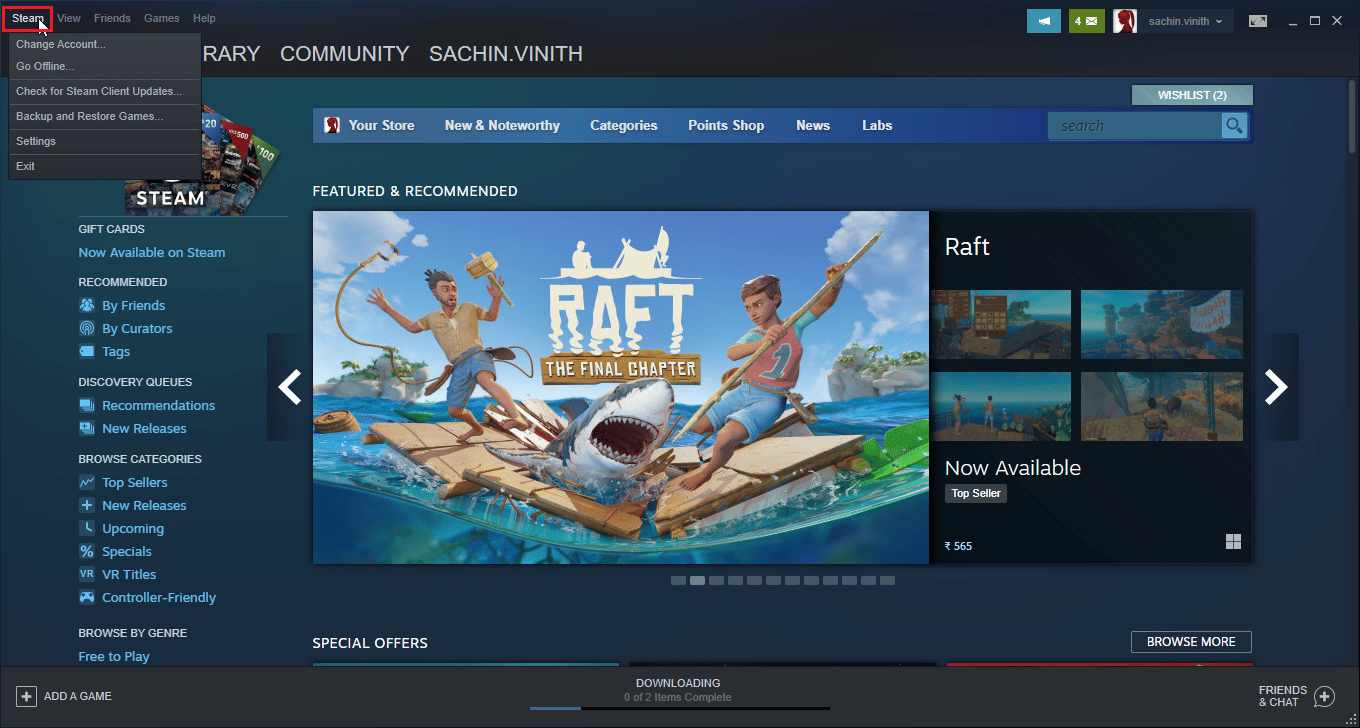
3. Sekarang, pilih opsi Pengaturan .
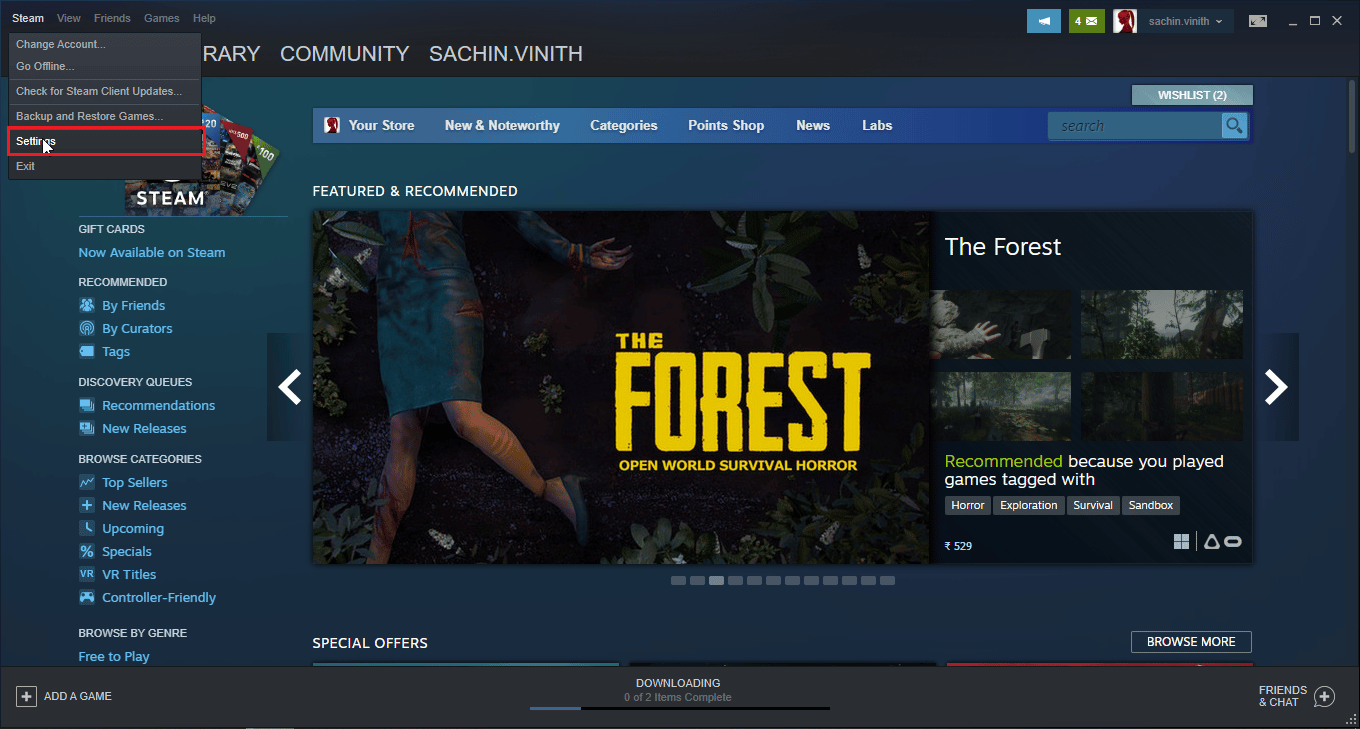
4. Klik pada tab Cloud dan centang opsi aktifkan sinkronisasi Steam .
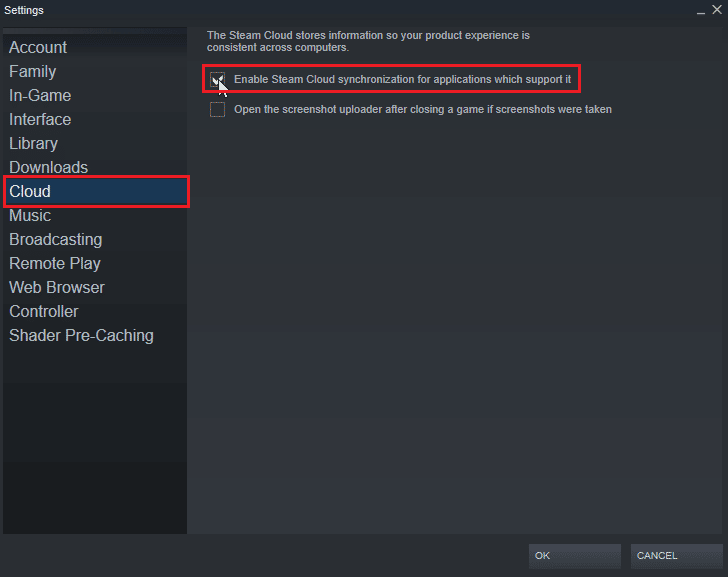
5. Kemudian, buka Steam dan klik LIBRARY > Home . Anda sekarang dapat melihat daftar game yang diinstal di sistem Anda.
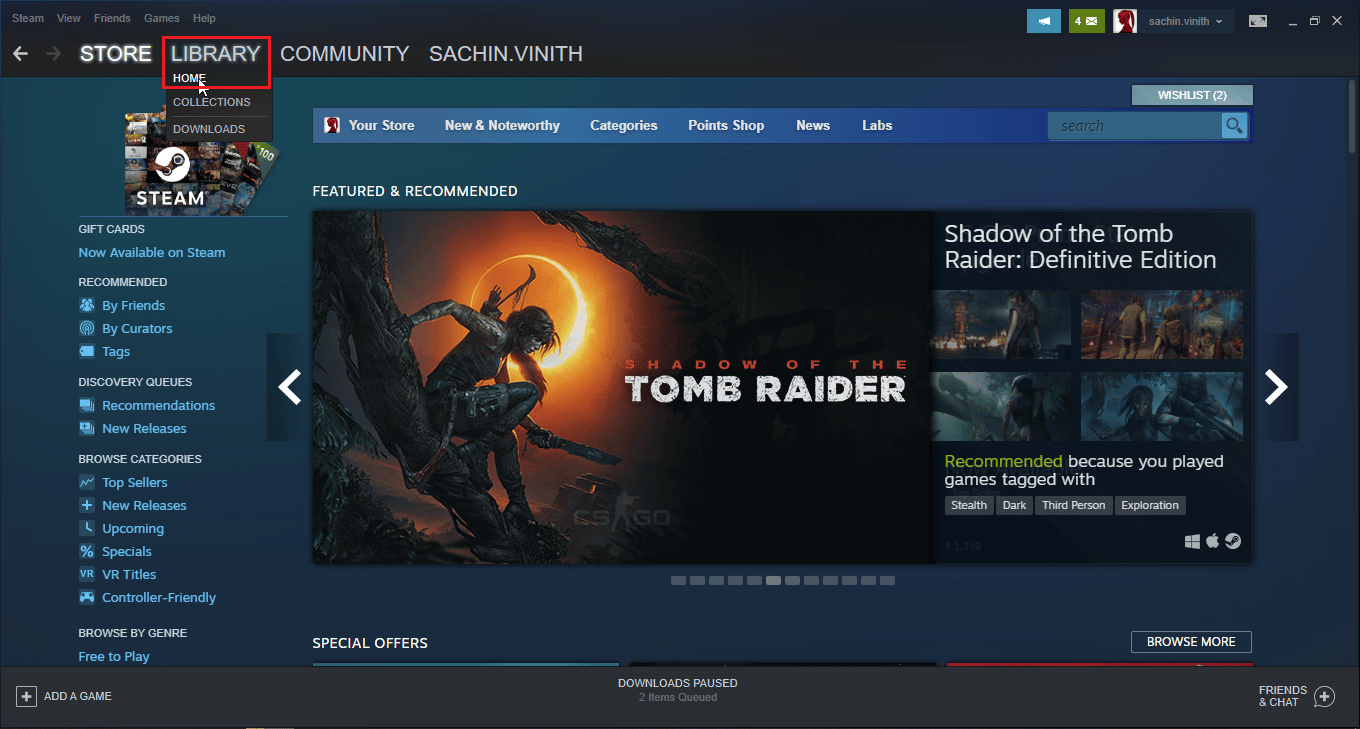
6. Klik kanan pada game yang ingin Anda hapus penyimpanannya di cloud dan klik opsi Properties… .
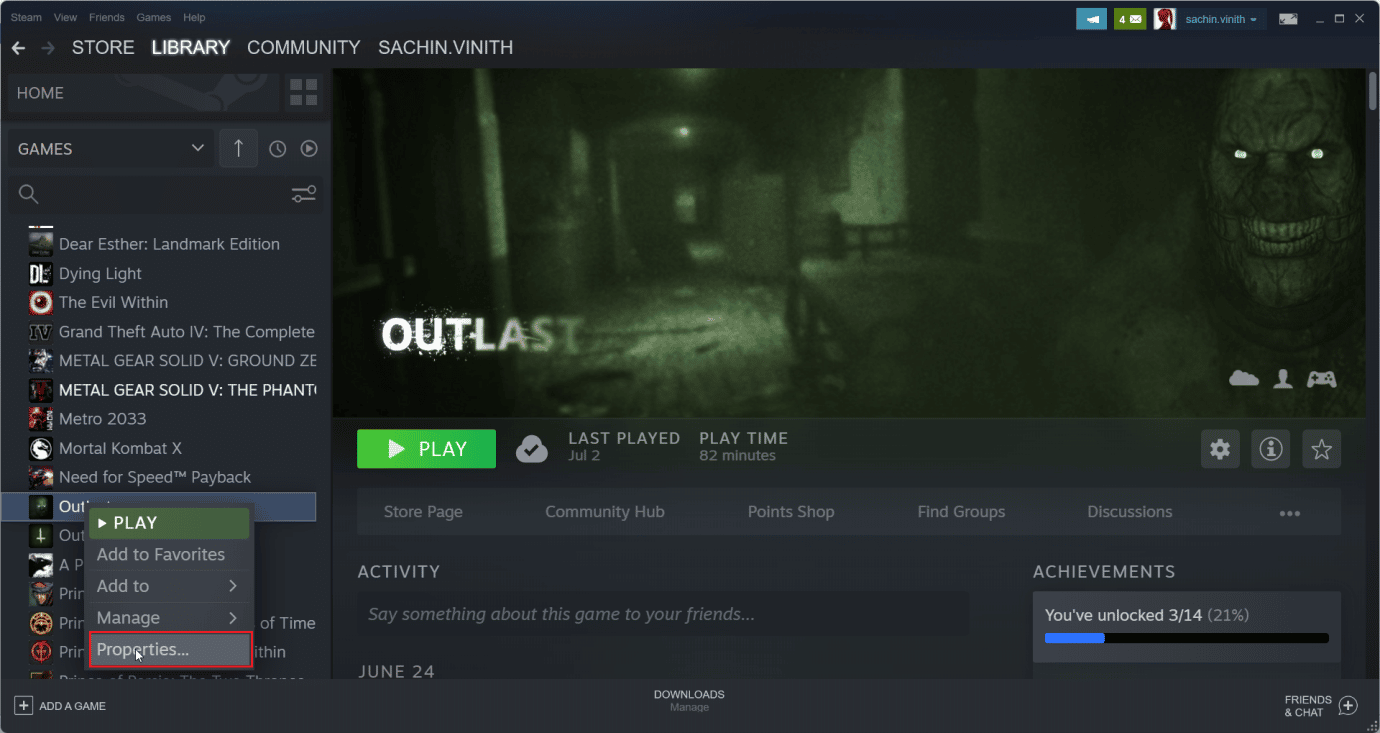
7. Kemudian, pilih tab UPDATES .
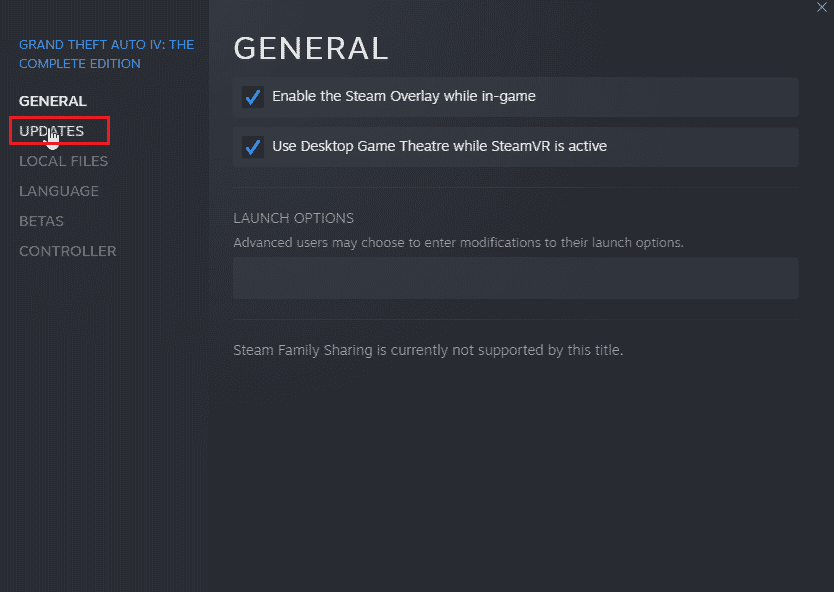
8. Catat App ID di tab UPDATES dan keluar dari aplikasi Steam.
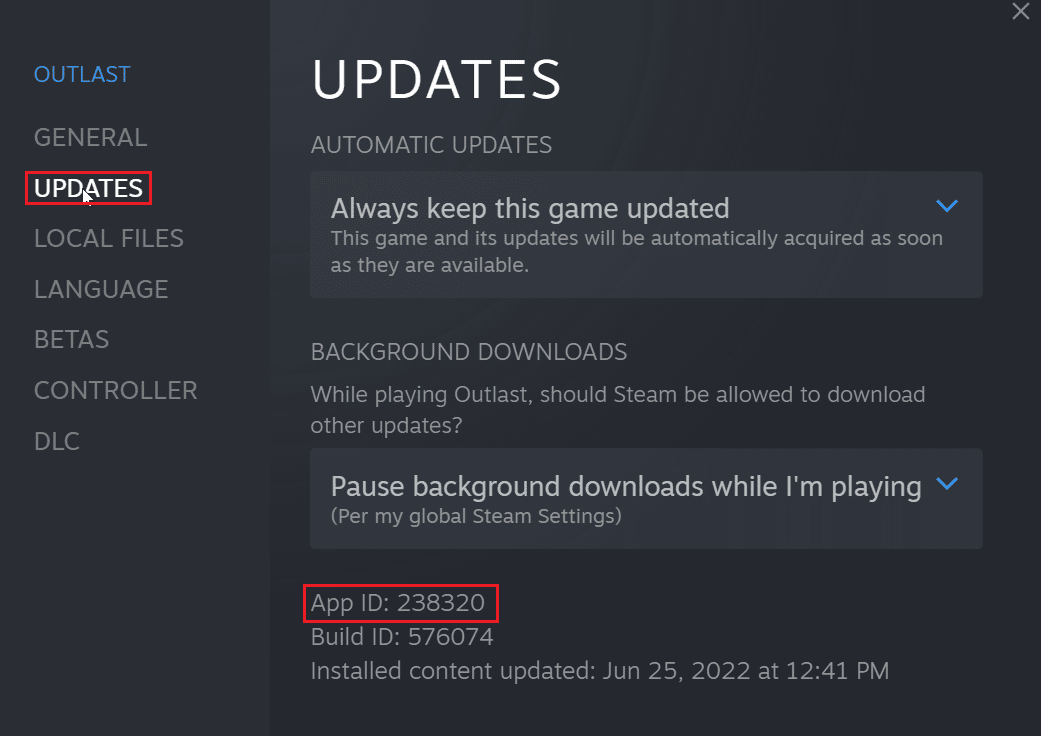
9. Sekarang, tekan tombol Ctrl + Shift + Esc secara bersamaan untuk membuka Task Manager .
10. Di tab Processes , cari proses Steam, klik kanan padanya dan pilih opsi End task .
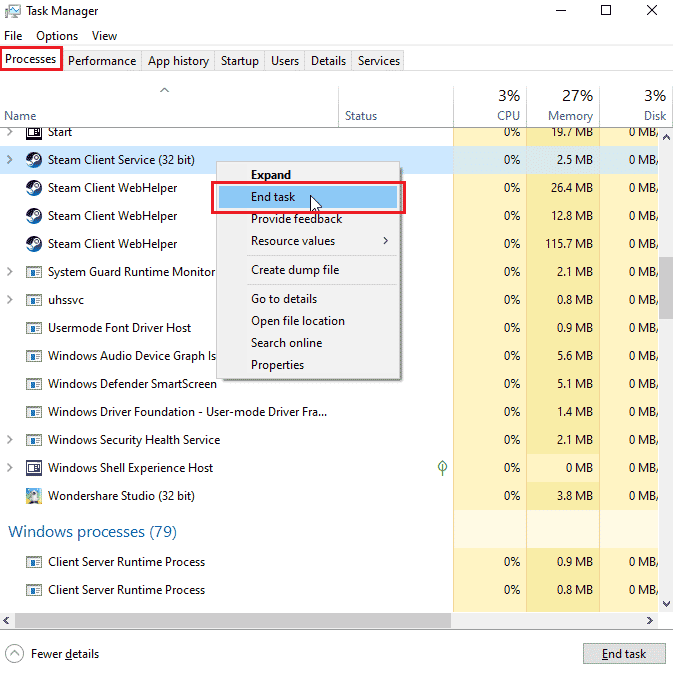

11. Selanjutnya, buka File Explorer dan arahkan ke folder Steam Anda. Folder defaultnya adalah;
C:\Program Files (x86)\Steam
12. Di sini, klik dua kali pada folder userdata .
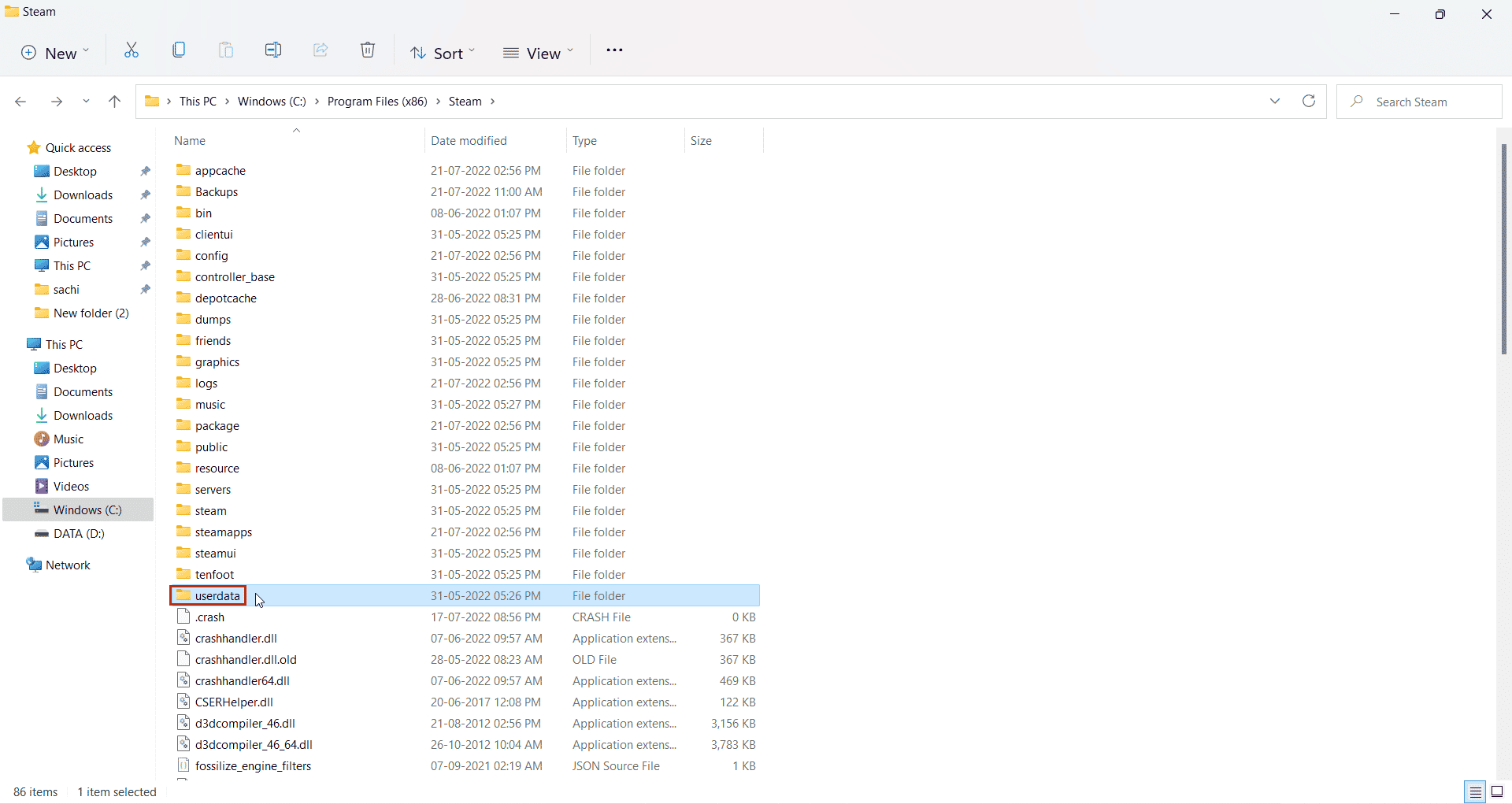
13. Sekarang, temukan game Anda dengan mencari App ID yang telah Anda catat sebelumnya, yaitu App ID: 238320
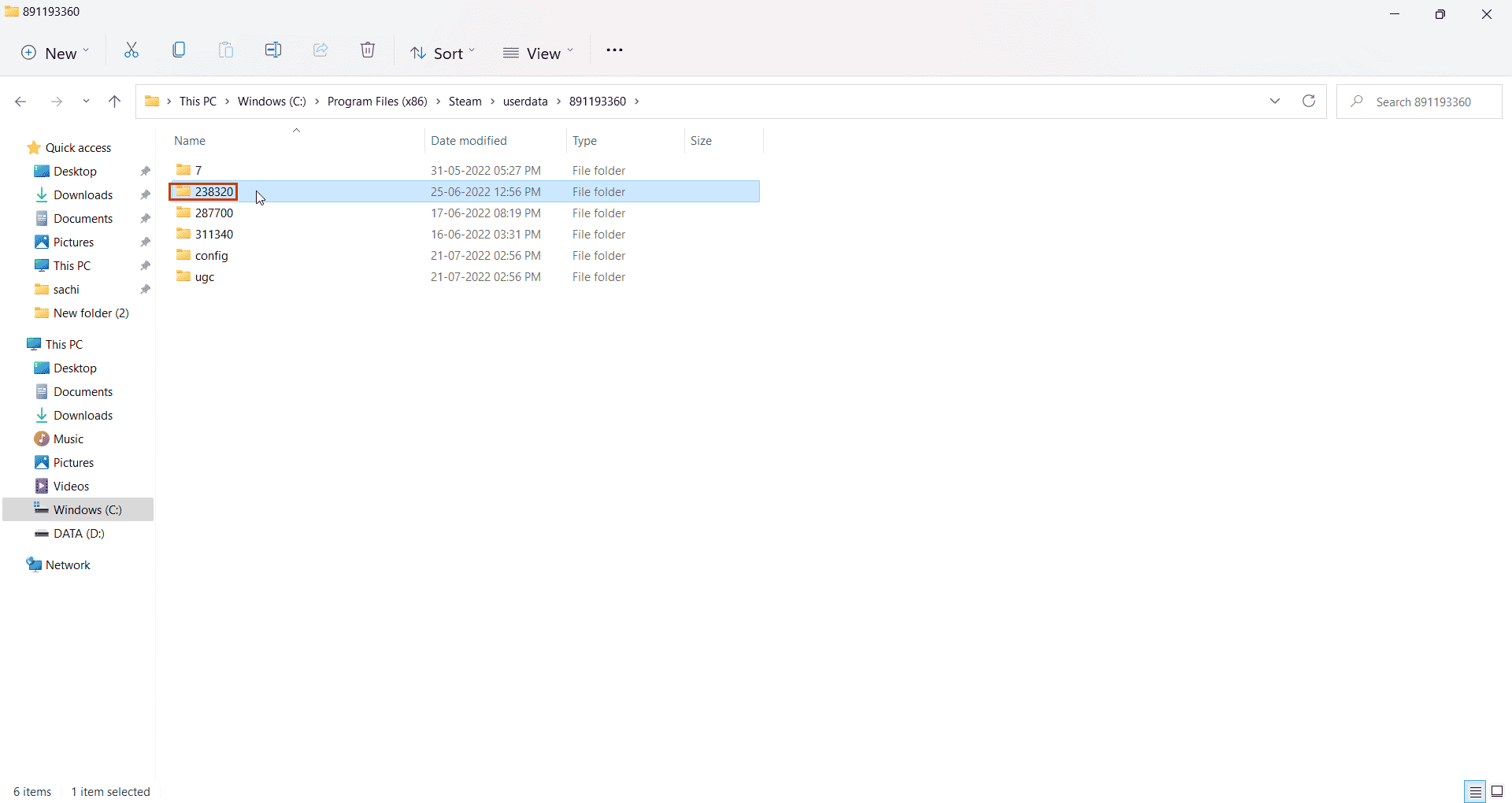
14. Kemudian, pilih folder remote .
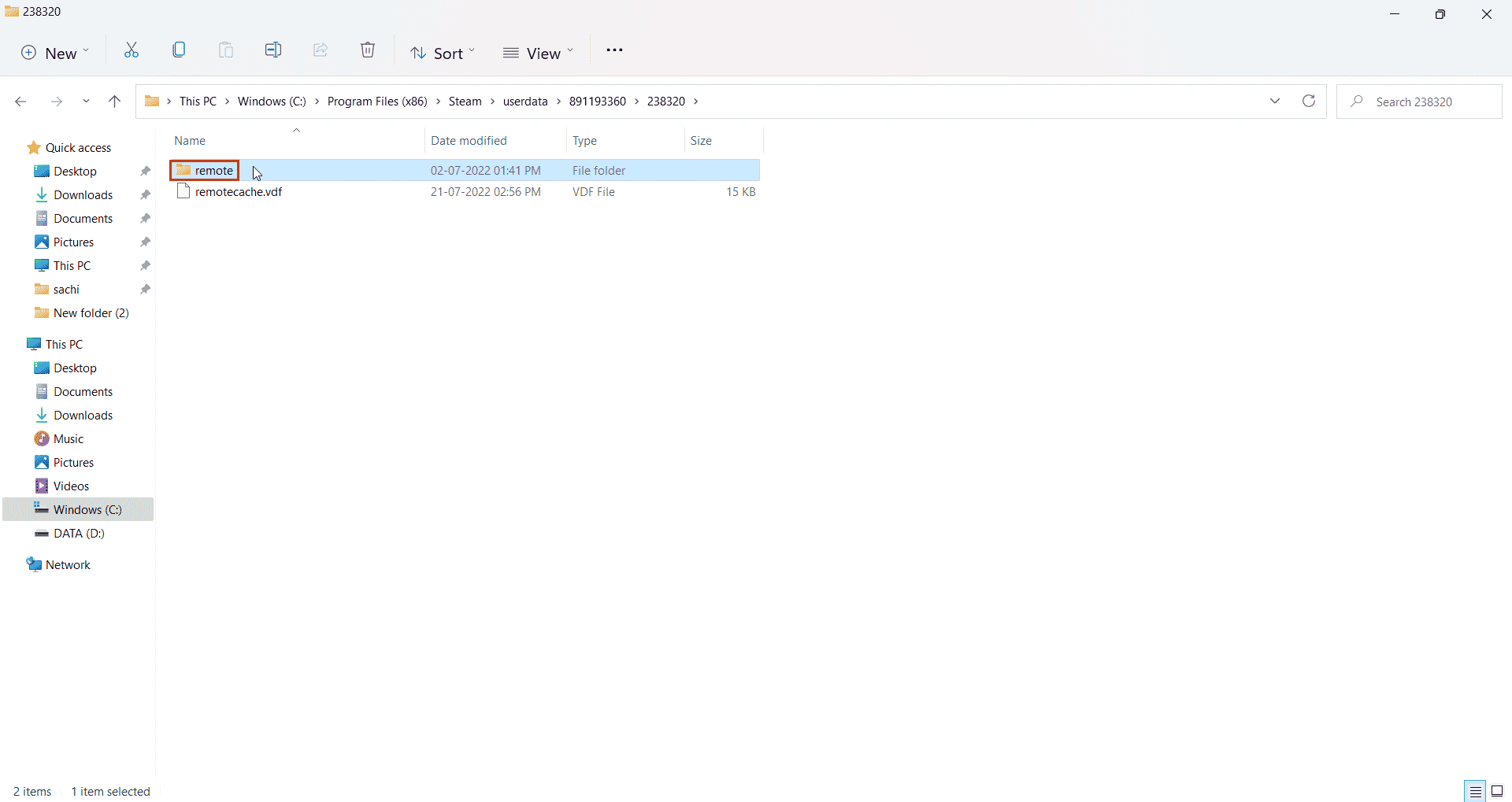
15. Tekan tombol Shift dan klik kanan pada folder jarak jauh.
16. Klik opsi Buka di Terminal .
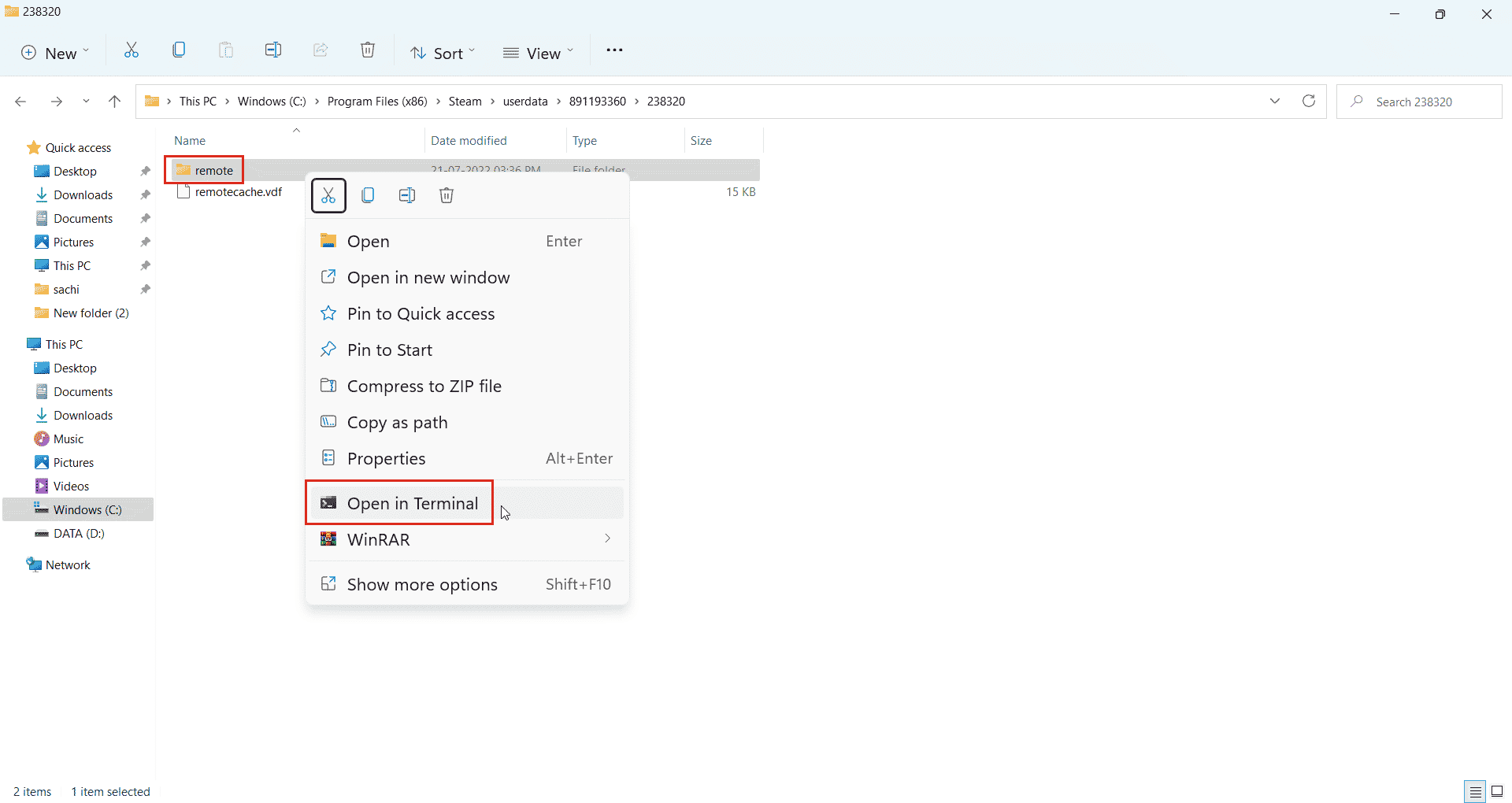
17. Sekarang, klik dua kali pada folder jarak jauh .
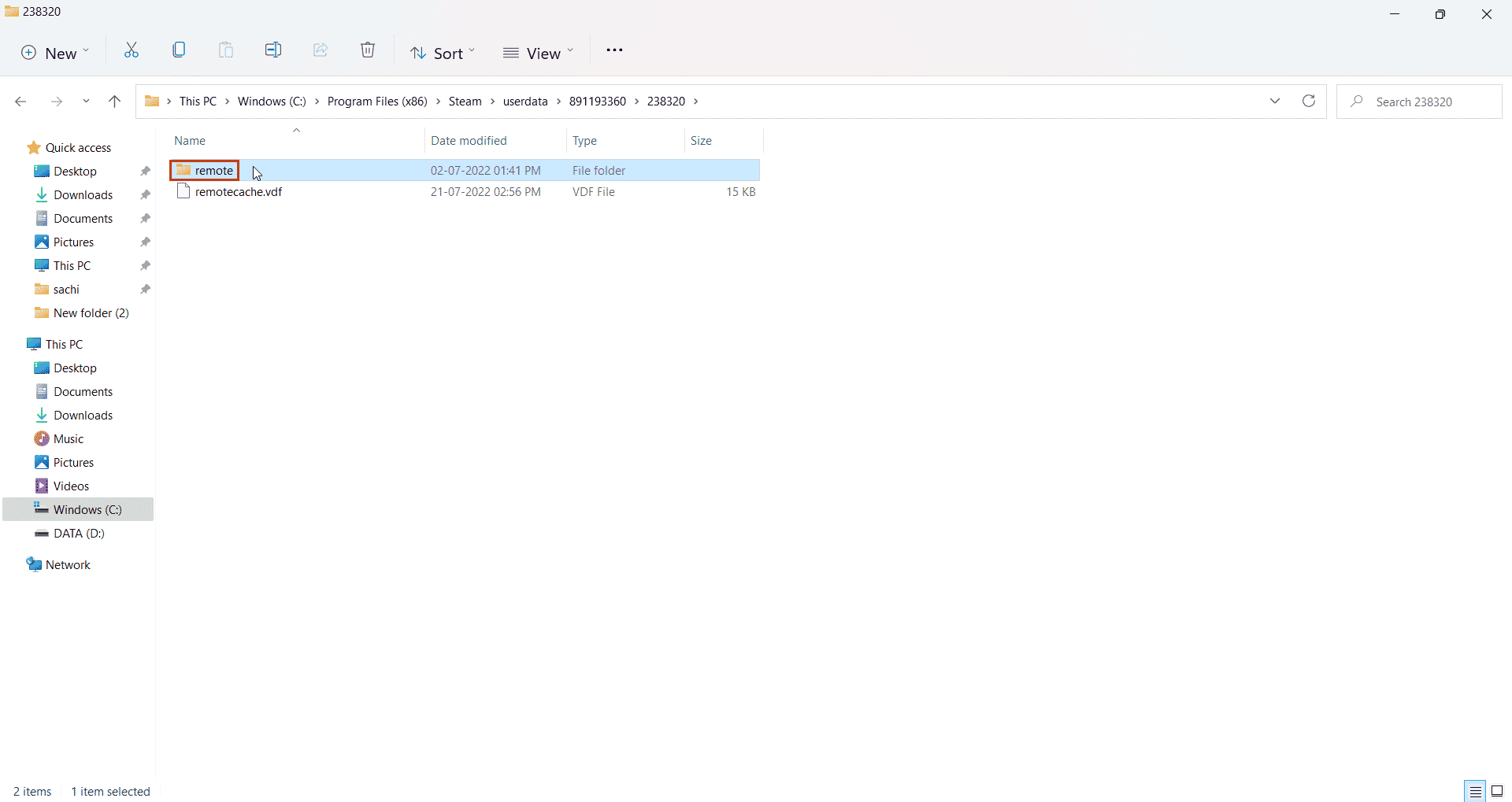
18. Di sini, salin jalur lokasi dari bilah alamat.
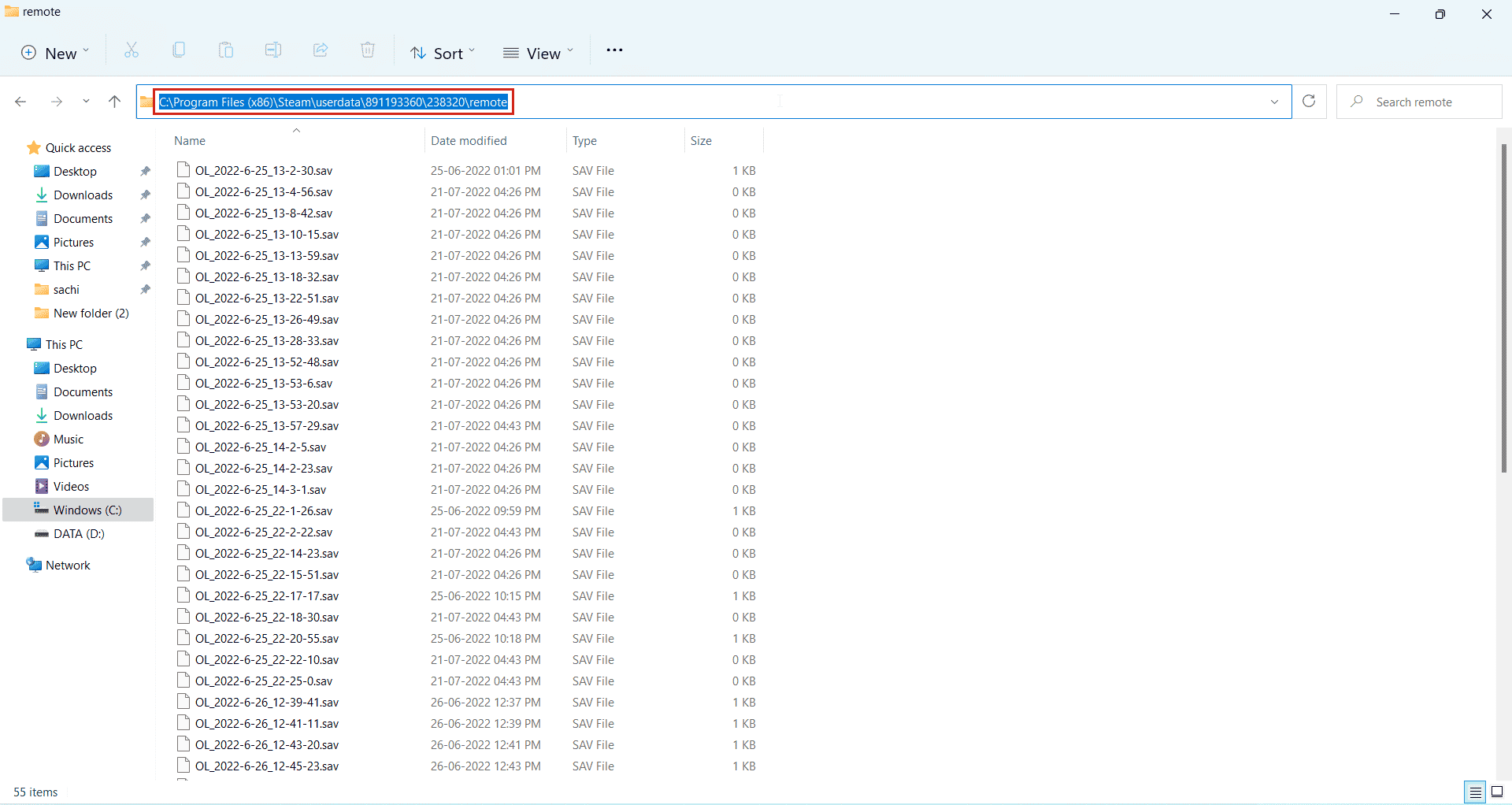
19. Selanjutnya, di Windows PowerShell , ketik perintah berikut. Tempel alamat di antara kutipan dalam perintah yang diberikan dan tekan tombol Enter.
clc –path “C:\Program Files (x86)\Steam\userdata\891193360\238320\remote\*”
Catatan: Tanda bintang di akhir alamat penting untuk menjalankan perintah.
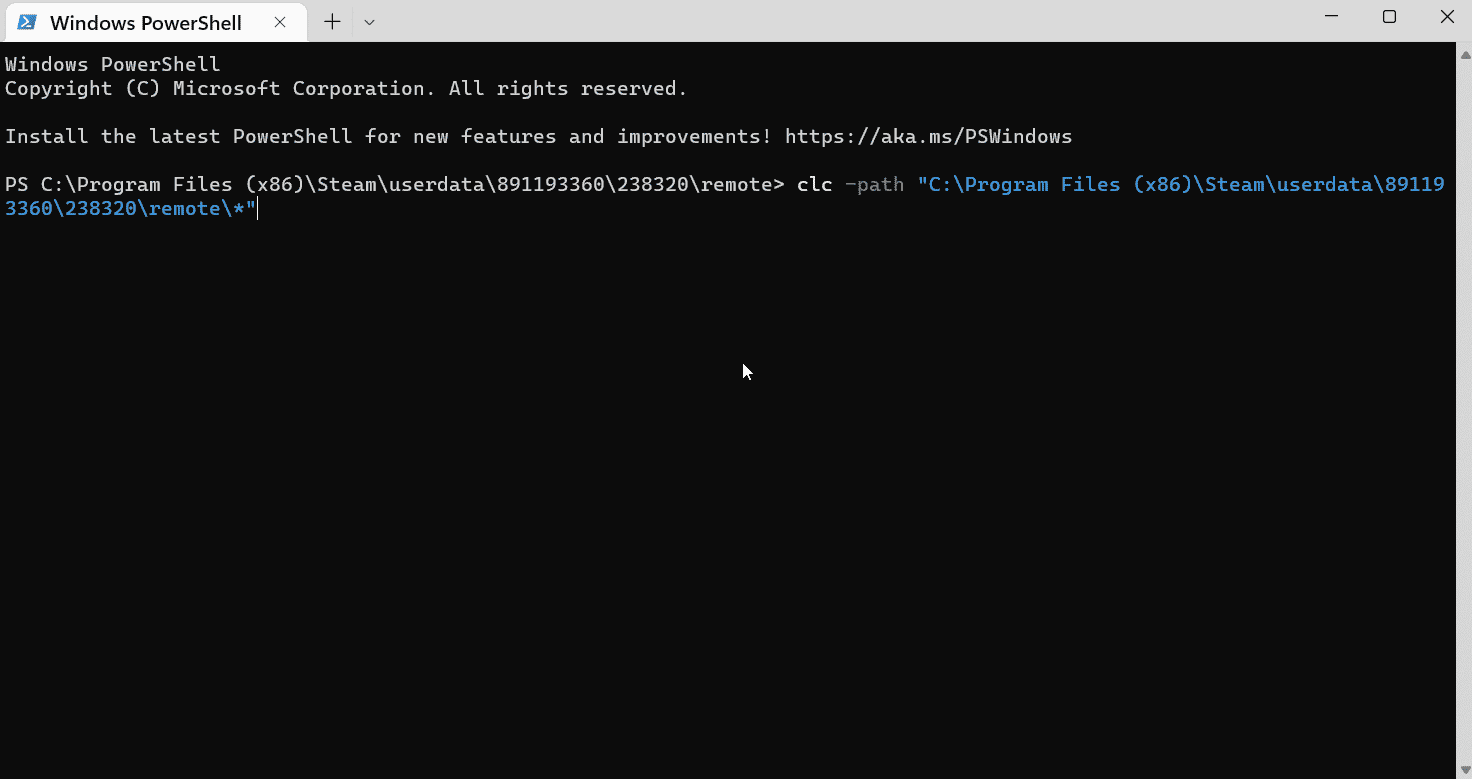
20. Tunggu perintah untuk dieksekusi.
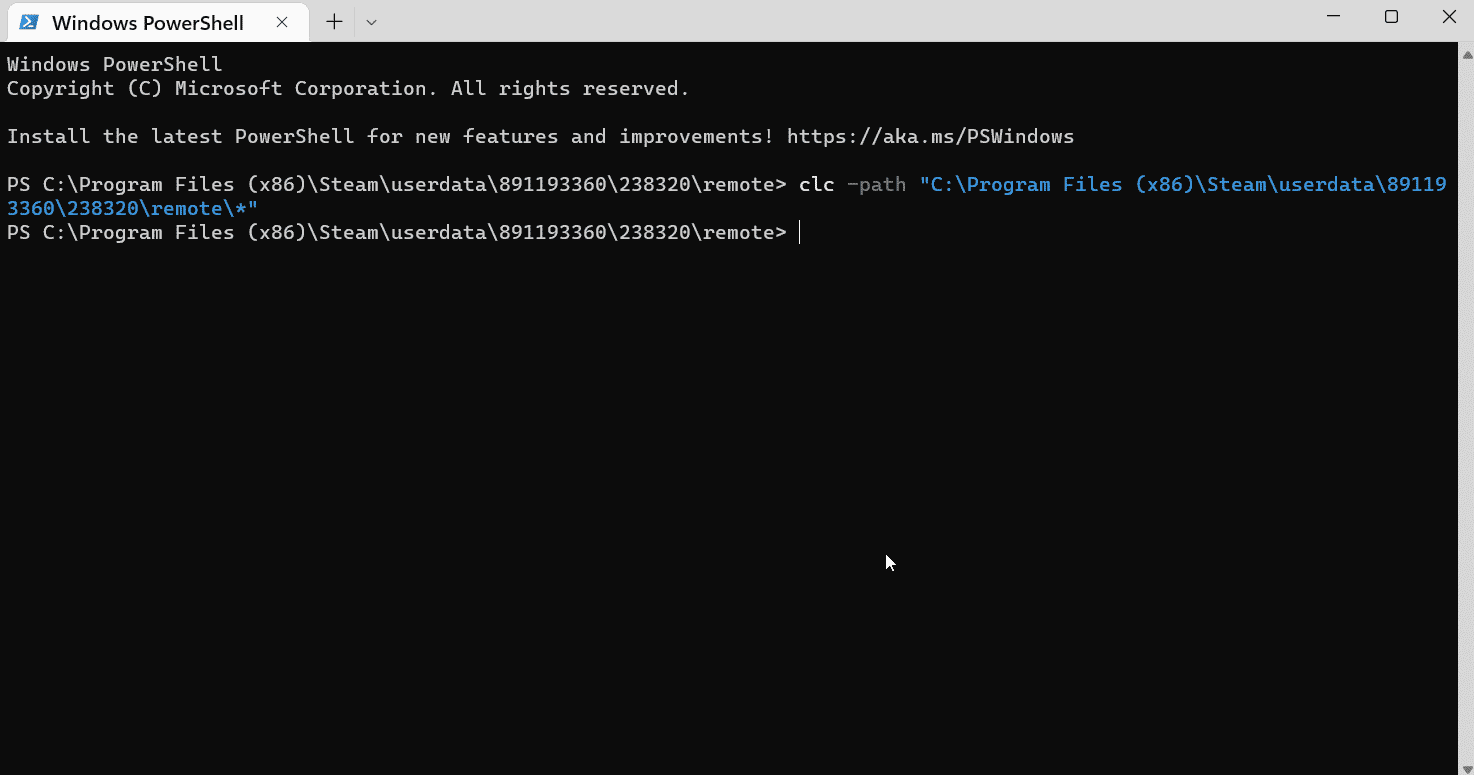
21. Jika semuanya berjalan dengan baik , mulailah permainan Anda dengan internet aktif, Anda tidak akan lagi memuat file dari cloud steam Anda karena telah dihapus. Ini membuat permainan dimulai dari awal.
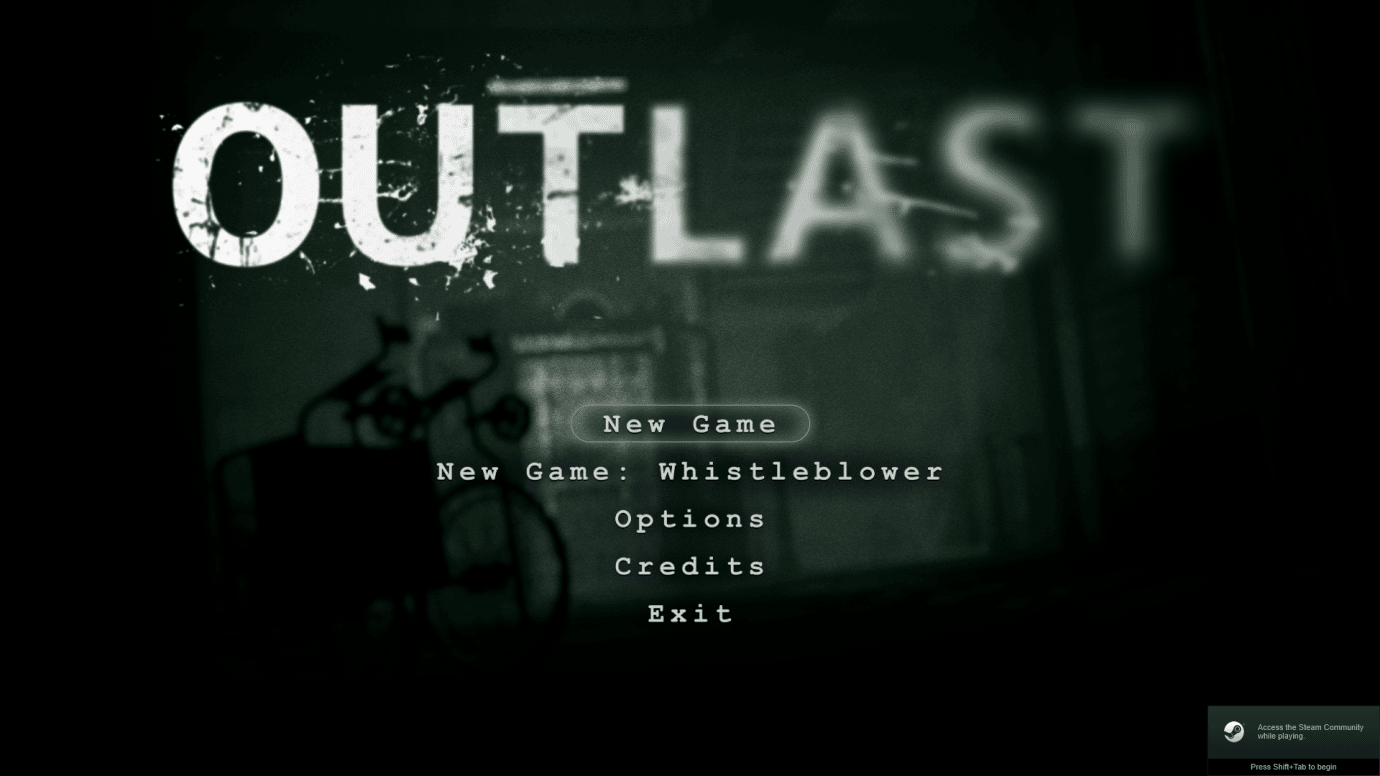
Ini dapat memecahkan dan membuat Steam menghapus penyimpanan cloud.
Baca Juga : Memperbaiki Steam Error Code e502 l3 di Windows 10
Metode 3: Hapus Data Tersimpan Secara Manual
Beberapa save game ada di folder instalasi game, gunakan cara ini jika ada di folder install. Berikut cara menghapus save data di Steam secara manual.
1. Buka Steam dari menu Pencarian Windows .
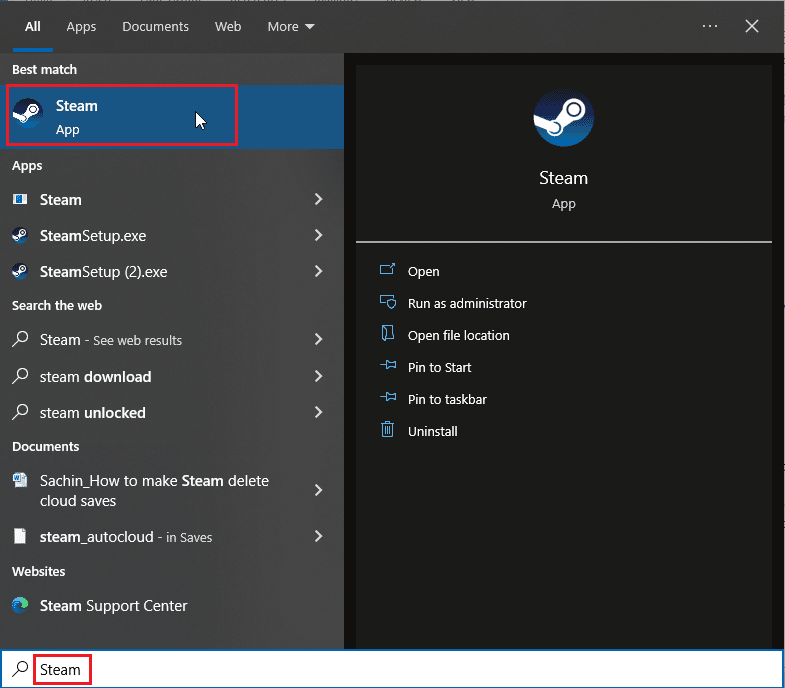
2. Klik Steam dan pilih Pengaturan
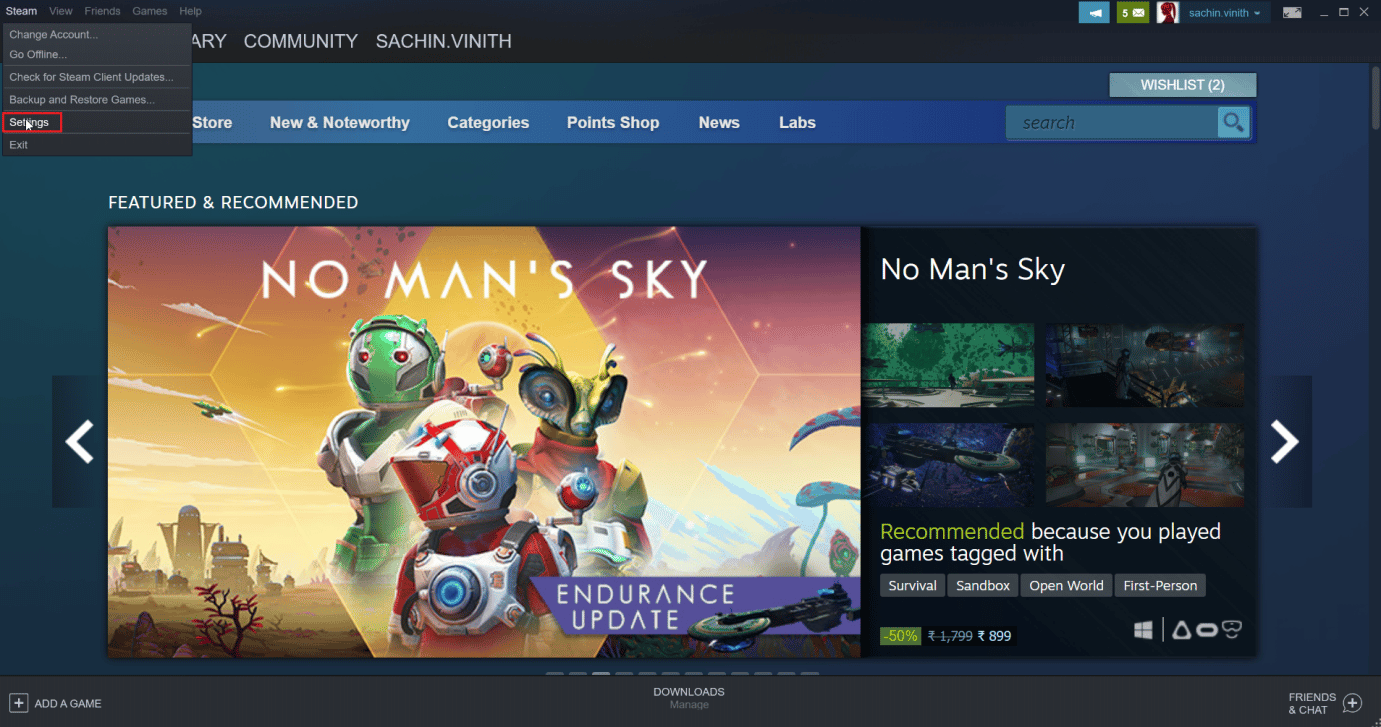
3. Sekarang, klik tab cloud dan pastikan tab cloud tidak dicentang.
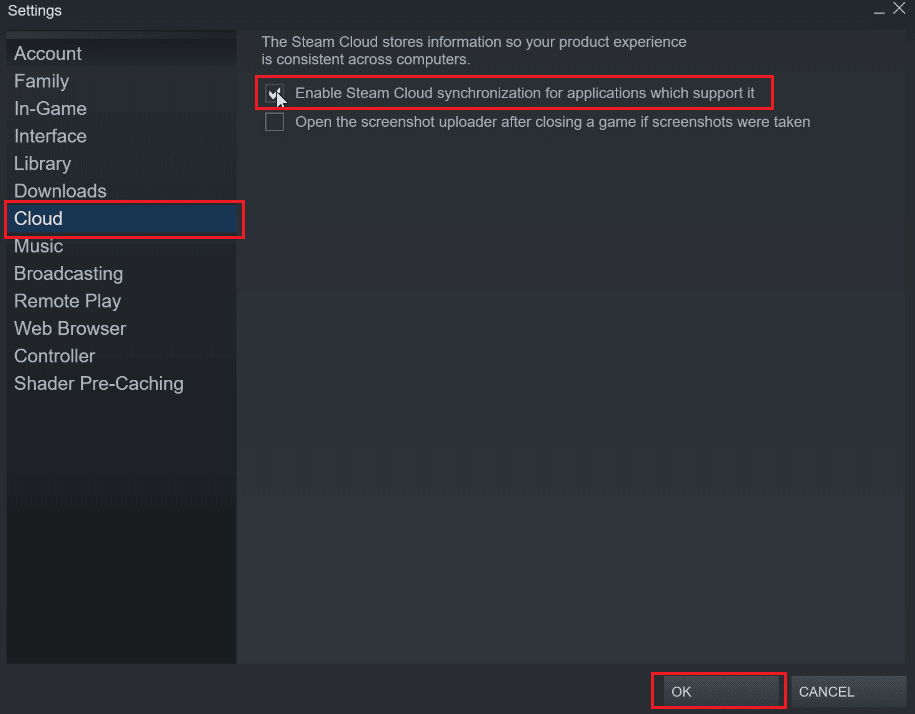
Setelah itu cari game Anda di mana Anda ingin menghapus cloud save.
4. Masuk ke LIBRARY > Home , dan klik kanan pada game (misalnya Subnautica )
5. Kemudian, pilih opsi Properties… .
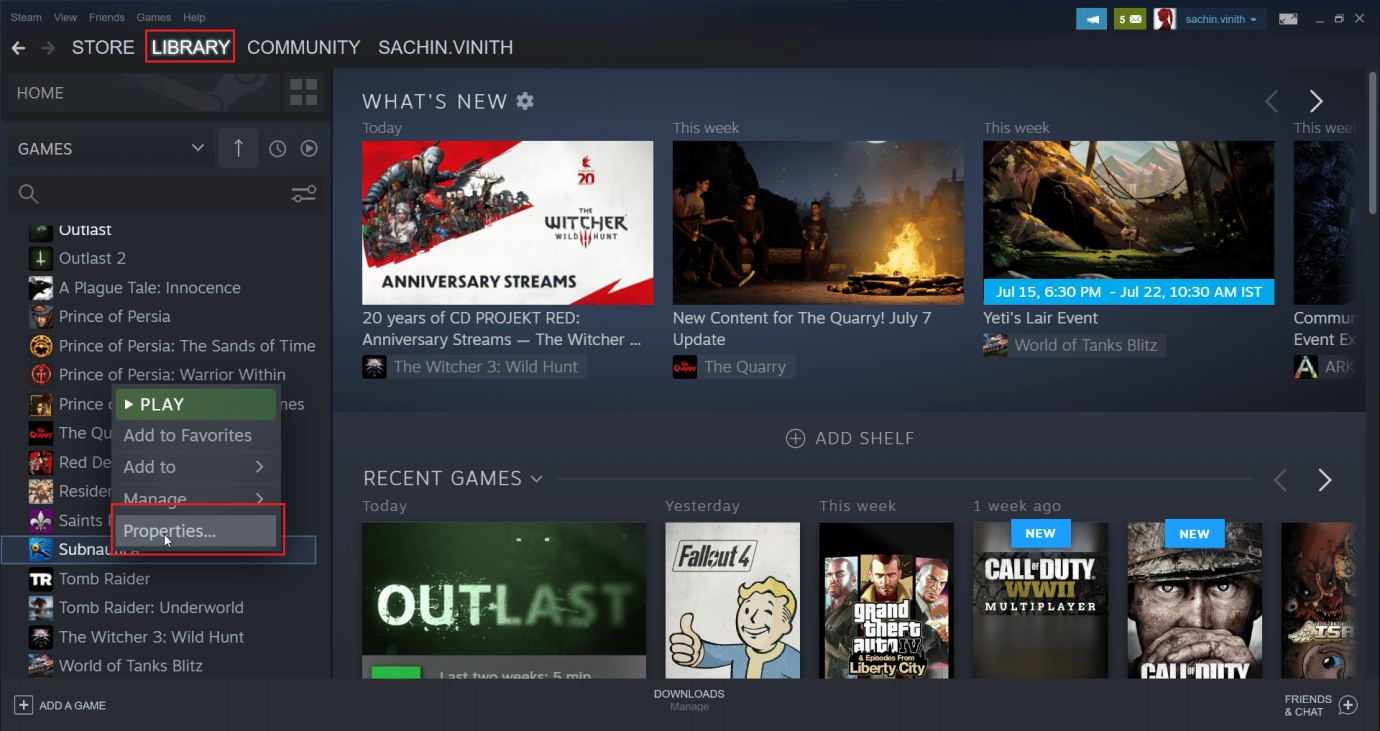
6. Sekarang, pilih tab FILE LOKAL .
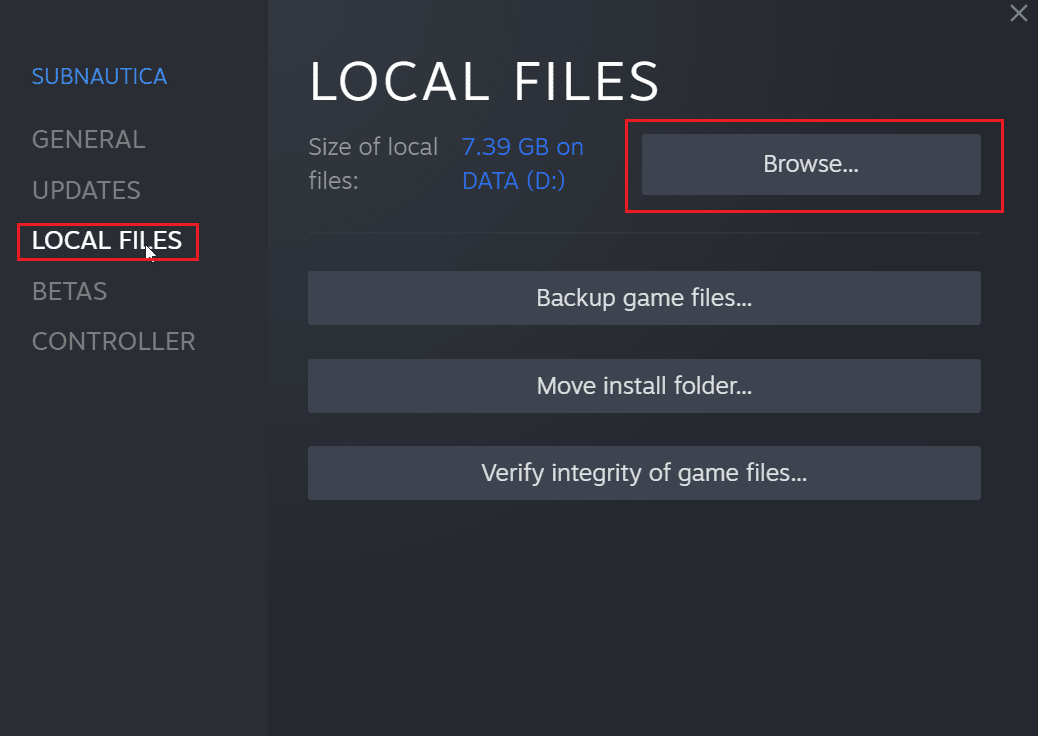
7. Kemudian, klik opsi Browse… untuk menelusuri folder game yang diinstal. Game akan masuk ke folder subnautica .
8. Jelajahi folder SNAppdata tempat game disimpan.
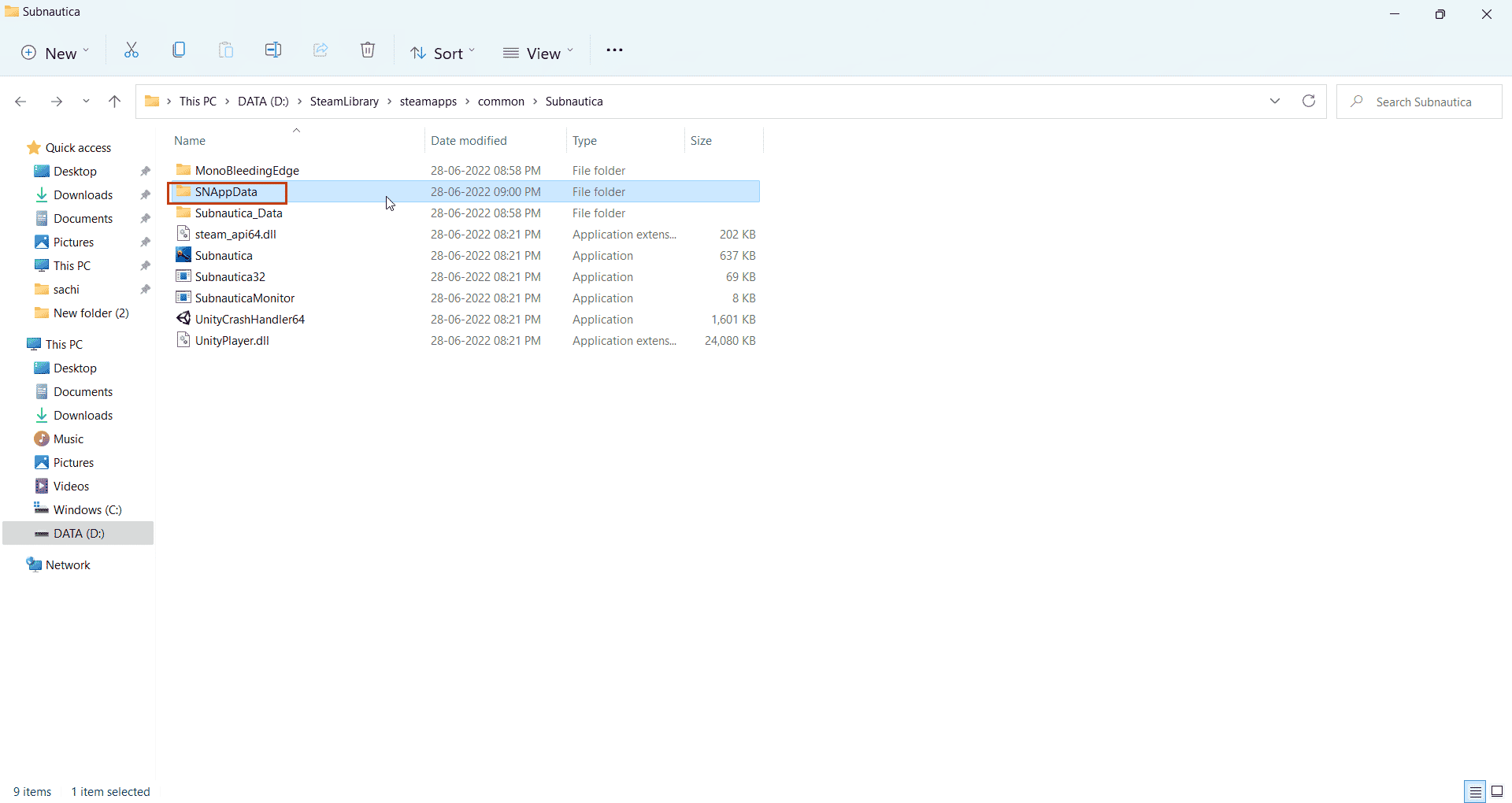
9. Di sini, pilih folder SavedGames .
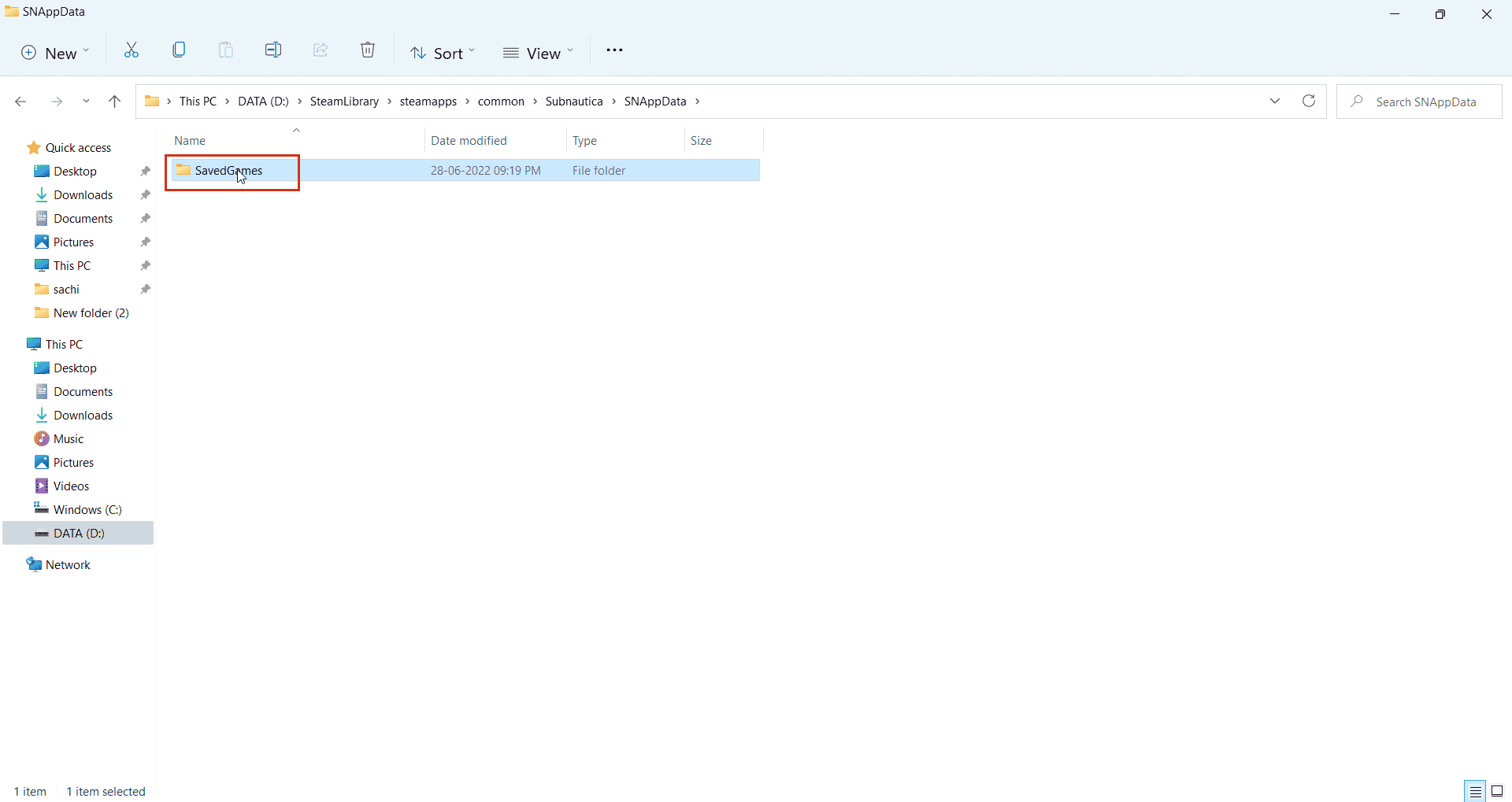
10. Terakhir, hapus folder untuk menghapus file game yang disimpan.
Sekarang, Saat Anda memulai permainan, cloud steam hanya akan mengambil simpanan kosong Anda yang secara efektif akan menghapus penyimpanan cloud steam. Ini adalah cara sederhana namun bagus tentang Cara menghapus data simpanan di Steam.
Pertanyaan yang Sering Diajukan (FAQ)
Q1. Apakah ada cara untuk menonaktifkan penyimpanan cloud Steam secara permanen?
Jwb. Anda dapat menonaktifkan penyimpanan cloud Steam secara permanen dengan membuka Steam dan Mengklik opsi Steam di sudut kiri atas dan memilih opsi Pengaturan . Sekarang, di tab Pengaturan klik pada tab Cloud dan hapus centang pada aktifkan penyimpanan cloud.
Q2. Apakah menghapus file cloud Steam membawa masalah nanti?
Jwb. Menghapus file penyimpanan Steam tidak merusak file game apa pun, jika terjadi kesalahan, Anda selalu dapat memverifikasi integritas game di aplikasi Steam .
Q3. Bisakah saya bermain di komputer yang berbeda menggunakan cloud Steam?
Jwb. Ya , jika fitur cloud Steam dihidupkan.
Direkomendasikan:
- 15 Perangkat Lunak NAS Gratis dan Sumber Terbuka Terbaik
- Bagaimana Saya Mengakses Akun Epic Games Saya
- Perbaiki Tidak Dapat Menginisialisasi Steam API di Windows 10
- Perbaiki Game Steam Secara Acak Dicopot Sendiri di Windows 10
Kami harap artikel ekstensif ini informatif dan Anda dapat mengetahui cara membuat Steam menghapus penyimpanan cloud . Jika Anda memiliki saran untuk meningkatkan artikel ini atau jika Anda ingin menunjukkan kesalahan, silakan tinggalkan di bagian komentar di bawah, Terima kasih.
